Sida loo kabsado oo loo soo celiyo diiwaanka Windows
Diiwaangelintu waa qayb ka mid ah nidaamka hawlgalka Windows sababtoo ah dhammaan nidaamka Windows Operating System settings iyo barnaamijyada waxa lagu kaydiyaa xogtan kala sareynta ah ( Registry ). Dhammaan habaynta, macluumaadka darawalka qalabka, iyo wax kasta oo muhiim ah oo aad ka fikiri karto waxay ku kaydsan yihiin gudaha Diiwaanka(Registry) . Si fudud marka loo eego, waa diiwaanka uu barnaamij walba ku sameeyo rikoodh. Dhammaan noocyadii hore waa Windows XP , Windows Vista , Windows 7 , Windows 8, Windows 8.1, iyo Windows 10; dhamaantood waxay leeyihiin diiwaan(Registry) .

Dhammaan hagaajinta dejinta waxaa lagu sameeyaa diiwaanka, iyo mararka qaarkood inta lagu jiro habkan, waxaan dhaawici karnaa Diiwaanka(Registry) , taas oo horseedi karta fashilka nidaamka muhiimka ah. Waxaan sameyn karnaa waxa aan sameyn karno si aan u hubinno inaanan waxyeello u geysanin diiwaanka; Waxaan qaadan karnaa kaydka diiwaanka Windows . Oo marka ay jirto baahi loo qabo in dib loo soo celiyo diiwaanka, waxaan sidaas samayn kartaa kaabta aan samaynay. Aynu aragno sida loo kabsado oo loo soo celiyo diiwaanka Windows.(How to Backup and Restore the Registry on Windows.)
Fiiro gaar ah:(Note:) Waa fikrad gaar ah oo wanaagsan in la kaydiyo Registry Windows(Windows Registry) ka hor intaadan wax isbeddel ah ku samayn nidaamkaaga sababtoo ah haddii ay wax qaldamaan, waxaad dib u soo celin kartaa Diiwaanka(Registry) sidii uu ahaa.
Sida loo kabsado(Backup) oo loo (Windows)soo(Restore) celiyo diiwaanka(Registry) Windows
Waxaad gacanta ku samayn kartaa diiwaanka kaydinta ama waxaad samayn kartaa System Restore Point , marka aynu marka hore aragno sida loo kaydiyo diiwaanka gacanta ka dibna isticmaalaya System Restore Point .
Habka 1: Dib u soo celi oo u soo celi diiwaanka gacanta(Registry Manually)
1. Riix Windows Key + R , dabadeed ku qor regedit(regedit) oo ku dhufo gal si aad u furto Registry Editor .

2. Hubi in aad doorato Computer (Ma aha wax subkey ah sida aan rabno in aan dib u kaydiyo oo dhan diiwaanka) ee Registry Editor .
3. Marka xigta, dhagsii File > Export ka dibna dooro meesha la rabo meesha aad rabto inaad kaydiso kaydkan (Fiiro gaar ah: Hubi(Make) in dhoofinta Range(Export Range) loo doortay All ee hoose ee bidix).

4. Hadda, ku qor magaca kaydkan oo guji Save .
5. Haddii aad u baahan tahay inaad soo celiso kaydkii sare ee lagu sameeyay ee Diiwaanka(Registry) , ka dibna mar kale fur Registry Editor(open Registry Editor) sida kor ka muuqata.
6. Mar labaad, dhagsii File > Import.

7. Marka xigta, dooro meesha(location) aad ku kaydisay nuqulka kaydka(backup copy) oo ku dhufo Fur(Open) .
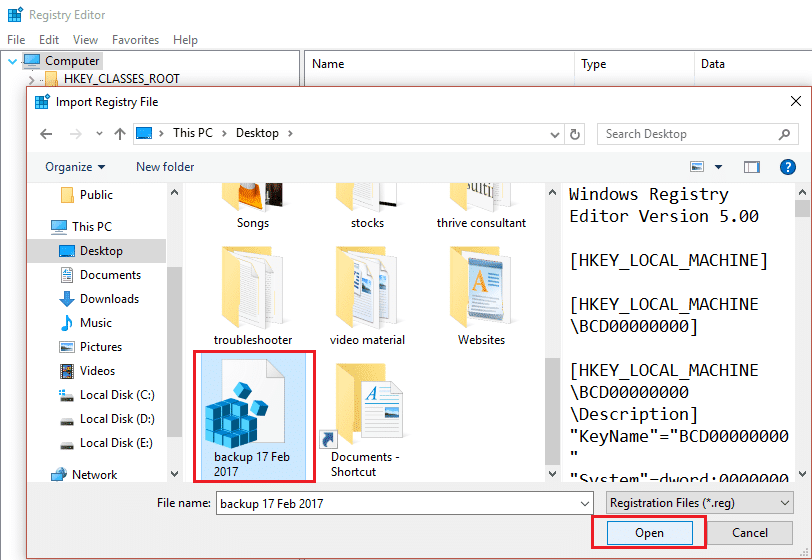
8. Waxaad si guul leh u soo celisay Diiwaanka(Registry) oo ku soo celisay sidiisi hore.
Habka 2: Soo Celinta iyo Soo Celinta Diiwaanka(Restore Registry) iyadoo la isticmaalayo Soo Celinta(Restore) Point
1. Ku qor barta soo celinta(restore point) ee bar raadinta Windows oo guji (Windows)Create a Restore Point .

2. Dooro Local Disk (C:) (dooro darawalka halka lagu rakibay Windows ) oo guji Configure.

3. Hubi in Ilaalinta Nidaamku(System Protection) u daaran tahay wadashadan oo u dhig Isticmaalka(Max Usage) ugu sarreeya 10%.

4. Guji Codso(Apply) , oo ay ku xigto Ok( O) .
5. Marka xigta, mar labaad dooro darawalkan oo guji Create.
6. Magaca barta Soo celinta ee(Name the Restore point) aad hadda abuurayso oo marlabaad guji Create .

7. Sug nidaamka si uu u abuuro dhibic soo celinta oo guji dhow marka uu dhammeeyo.
8. Si aad u soo celiso diiwaan(Registry) kaaga tag samee barta soo celinta(Restore Point) .
9. Hadda dhagsii System Restore, kadibna ku dhufo Next.

10. Kadib dooro meesha(select the restore point) aad ku soo celinayso korka oo ku dhufo Next.

11. Raac tilmaamaha shaashadda si aad u dhameysato Soo celinta Nidaamka(System Restore) .
12. Marka habka kor ku xusan la dhammeeyo, waxaad si guul leh u soo celin lahaa Registry Windows.(Restore Windows Registry.)
lagu taliyay:(Recommended:)
- Hagaaji barta soo celinta ee aan shaqaynayn Windows 10(Fix Restore Point Not Working in Windows 10)
Taasi waa; waxaad si guul leh u baratay sida loo kabo oo dib loogu soo celiyo diiwaanka Windows,(How to Backup and Restore the Registry on Windows,) laakiin haddii aad wali wax su'aalo ah ka qabto boostadan, xor u noqo inaad ku waydiiso qaybaha faallooyinka.
Related posts
Sida loo kabsado oo loo soo celiyo diiwaanka gudaha Windows 11/10
Sida loo kabsado oo loo soo celiyo faylalka gelitaanka degdega ah gudaha Windows 11/10
Regbak wuxuu kuu ogolaanayaa inaad kaydiso oo aad si fudud u soo celiso Diiwaanka Windows
Cilad 0x80070013 ee Soo Celinta Nidaamka, Kaabta ama Hagaajinta Cusboonaysiinta Windows
Sida loo kabsado oo loo soo celiyo goobaha abka ee sawirada Windows 10
FBackup waa Software kaabta lacag la'aan ah oo taageero plugin u ah Windows PC
Khaladka 0x81000036, Windows way heli kari weyday qalab gurmad ah
Registry Live Watch waxay si toos ah ula socon doontaa isbeddelada ku jira Diiwaanka Windows
Sida loogu daro ama looga saaro Favorites in Registry gudaha Windows 10.
Iperius Backup waa kaabta software bilaash ah oo loogu talagalay Windows Server
Sida loo kabsado oo loo soo celiyo darawalada aaladaha gudaha Windows 10
Sida loo habeeyo Settings Sync addoo isticmaalaya Registry Editor gudaha Windows 11/10
Cilada soo celinta nidaamka 0x80070002, STATUS_WAIT_2 gudaha Windows 11/10
Dami hagaajinta gaarsiinta iyadoo loo marayo Siyaasadda Kooxda ama Tifaftiraha Diiwaangelinta
Sida loo barbar dhigo ama la isugu daro faylasha diiwaanka Windows 11/10 iyadoo la isticmaalayo Regdiff
Soo celi oo soo celi WiFi ama Shabakadda Shabakadda Wireless-ka ee gudaha Windows 10
Sida loo kabsado oo loo soo celiyo xogta isku xidhka Boot (BCD) gudaha Windows 10
Kaabta Driver-ka bilaashka ah & Soo celinta software ee Windows 11/10
Tirtir furayaasha diwaanka ee quful leh Registry DeleteEx ee Windows 10
Sida loo xidho Hard Drive-ka Windows 11/10
